

各位,相信使用电脑的朋友,对系统的安全模式使用也多多少接触些吧。但是使用win8系统的用户,却发现无从下手,不知道该怎么进入安全模式,有的用户甚至还以为win8系统没有安全模式,为此,小编就来教大家怎么进入win8安全模式。
使用过xp和win7系统的用户,就知道进入安全模式的方法,就是开机时按下F8选择安全模式即可。不过自从安装win8系统后,发现开机按F8没有用,无法进入安全模式,难免安装的是假win8?NO,NO,NO!下面,小编就来跟大家介绍win8进入安全模式的操作的方法了。
win8怎么进入安全模式
首先按住“Win + R”快捷键打开“运行”窗口,输入“msconfig”并点击确定
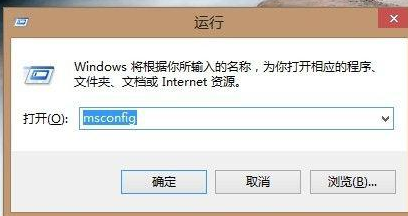
安全图解详情-1
来到“系统配置”窗口后中切换到“引导”,勾选引导选项中的“安全引导”,点击确定
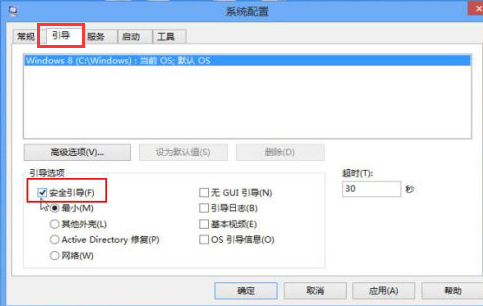
安全图解详情-2
弹出提示框,点击“重新启动”即可立即重新启动
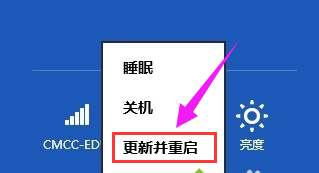
安全模式图解详情-3
之后开机自动进入安全模式。
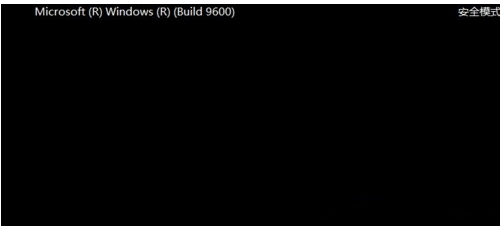
win8图解详情-4
以上就是进入win8安全模式的操作方法了。

各位,相信使用电脑的朋友,对系统的安全模式使用也多多少接触些吧。但是使用win8系统的用户,却发现无从下手,不知道该怎么进入安全模式,有的用户甚至还以为win8系统没有安全模式,为此,小编就来教大家怎么进入win8安全模式。
使用过xp和win7系统的用户,就知道进入安全模式的方法,就是开机时按下F8选择安全模式即可。不过自从安装win8系统后,发现开机按F8没有用,无法进入安全模式,难免安装的是假win8?NO,NO,NO!下面,小编就来跟大家介绍win8进入安全模式的操作的方法了。
win8怎么进入安全模式
首先按住“Win + R”快捷键打开“运行”窗口,输入“msconfig”并点击确定
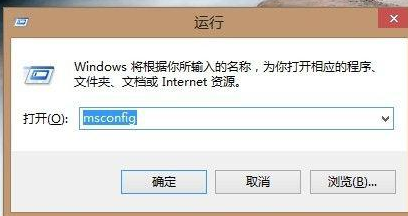
安全图解详情-1
来到“系统配置”窗口后中切换到“引导”,勾选引导选项中的“安全引导”,点击确定
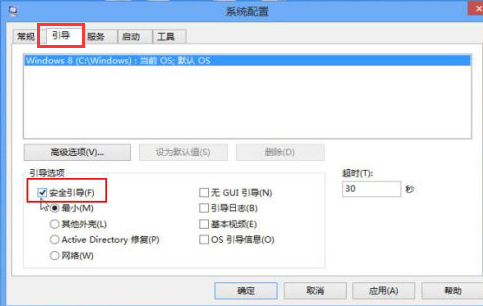
安全图解详情-2
弹出提示框,点击“重新启动”即可立即重新启动
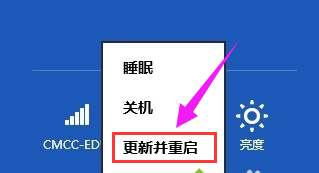
安全模式图解详情-3
之后开机自动进入安全模式。
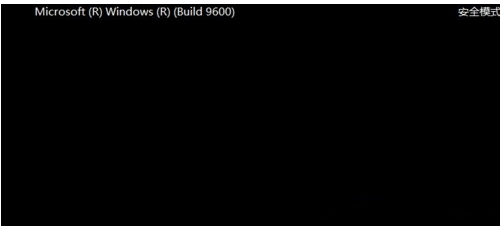
win8图解详情-4
以上就是进入win8安全模式的操作方法了。
















